Ha van egy hatalmas zeneművészeti könyvtáradezek a gyűjtemények nehézek lehetnek. A Windows Media Player beépített eszközeivel sokkal egyszerűbbé teheti a feladatot. A Microsoft Windows Media Player több, mint a játék. A Windows felhasználók felhasználhatják CD-gyűjteményük digitális zenefájlokba importálására, audio CD-k írására és zenei gyűjteményük megszervezésére lejátszási listák létrehozásával és albumok hozzáadásával. A Winodws Media Player 11 egyik erőssége a zene albumonkénti megszervezése; egyszerűen gyorsabb, mint az iTunes (sajnálom az Apple rajongóit, de ez a tény igaz). És az albumok borító szerinti böngészése nagyon jó, szórakoztató. Kombinálja azt a Vista kereső technológiájával, amely be van építve a lejátszóba, és bármilyen albumot kibonthatja, ha beírja a Keresés mezőbe az első néhány betűt, majd rákattint az ismerős album borítójára.
Először is azzal kezdjük, hogy felállítottuk a saját eszközünketopciók a Media Player programban. A legtöbb lehetőség már úgy van beállítva, ahogy tetszik. Csak néhány kiigazítást kell végrehajtanunk. Kattintson a „További lehetőségek” elemre a Könyvtár fül alatt.
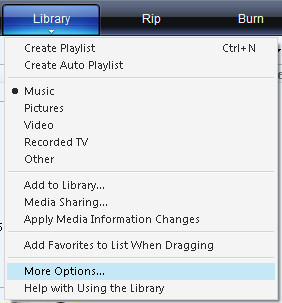
Ban,-ben Könyvtár fülön ellenőrizze, hogy a beállítások megegyeznek-e az alábbi képernyőképen megadottakkal.
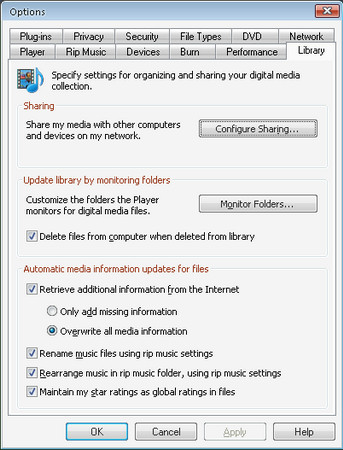
Miután elmentettük ezeket a beállításokat, a következő feladatunk néhány MP3 hozzáadása a zenei gyűjteményünkhöz. Töltse le néhány kedvencét, és helyezze őket a 'Én zeném' mappát, ha használ Windows XP vagy a 'Zene' mappát, ha használ Távlat. Ha nehezen találja meg, akkor a legegyszerűbb módszer a kattintás Rajt > Zene.
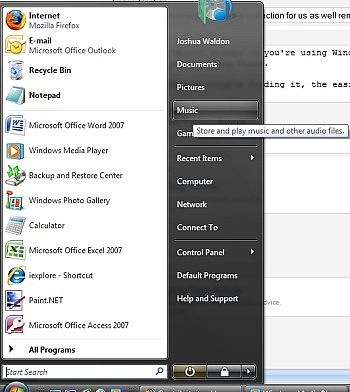
Hozzáadhat más mappák rendeltetési helyét is, ahol általában elhelyezi a médiatartalmat. Ban,-ben Könyvtár fülre kattintva Hozzáadás a könyvtárhoz opció az adott zenei mappa hozzáadásához.
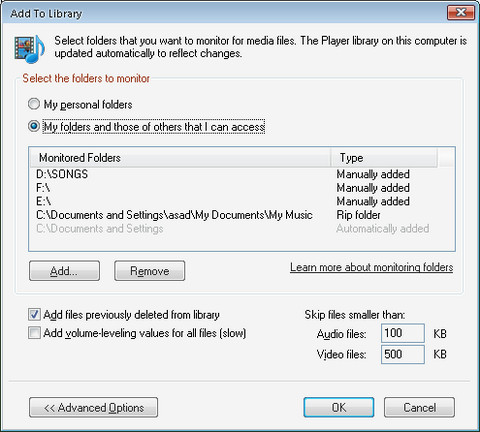
Miután legalább egy MP3 fájlja van, húzza és viddaz egyik zenemappába. Ennek két előnye származik. Nem csak automatikusan kategorizálja és rendezi a Zene mappába, hanem a Windows Media Player programot is hozzáteszi. Ezt úgy hajtja végre, hogy bizonyos mappákban új fájlokat keres.
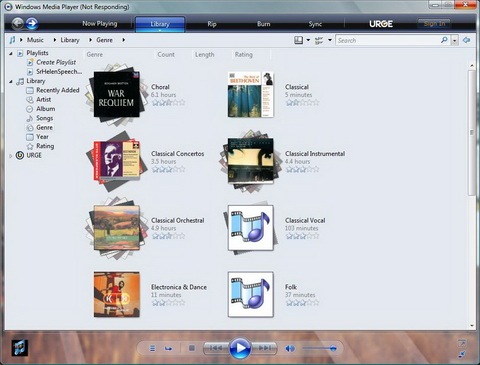
Miután meghúzta, a Windows Media Player hozzáadtaazt a könyvtárhoz. Nem csak, hanem megkísérelte a helyes információk keresését az ID3-címke és a fájlnév alapján az interneten keresztül. Amint az a bal oldali ábrán látható, ez megadta nekem az album képét, valamint az album részleteit.
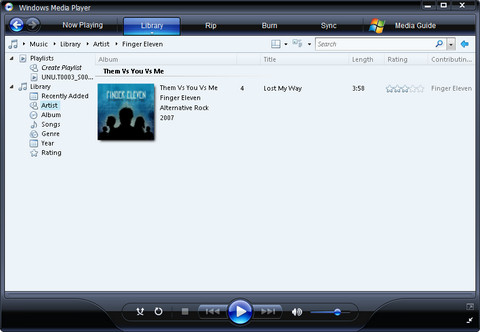
A következő lépésekre csak Windows esetén van szükségA Media Player nem találta automatikusan az album adatait, mint az előző példában. Ehhez meg kell látogatnia a könyvtárat, és meg kell találnia a dalt a könyvtárában. Miután megtalálta, kattintson a jobb gombbal rá, és válassza a lehetőséget Keresse meg az Album Információt az alábbiak szerint.
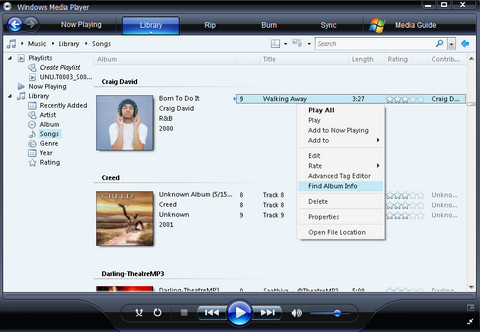
Most olyan kulcsszavakat fog használni, mint például az előadó,album- és műsorszámnevek a megfelelő információk kereséséhez. Ahhoz, hogy megtaláljam azt, amit akartam, beírtam a "Craig David" -be. Ha nem biztos abban, hogy a megtalált album helyes-e, akkor kattintson az album alatt található „Több” linkre, és ez a kiválasztott album teljes listáját jeleníti meg.
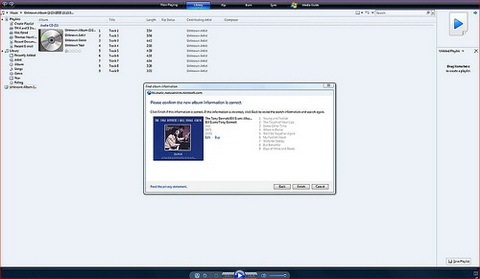
Ilyen módon az összes zenefájl leszautomatikusan rendezi a Windows Media Player, ha a dalok helyes információkat tartalmaznak az albumról és az előadóról. Valójában sokkal könnyebb, ha megtanulod a folyamatot. Ha bármilyen további mutatója van, kérjük, ossza meg velünk észrevételeit.













Hozzászólások